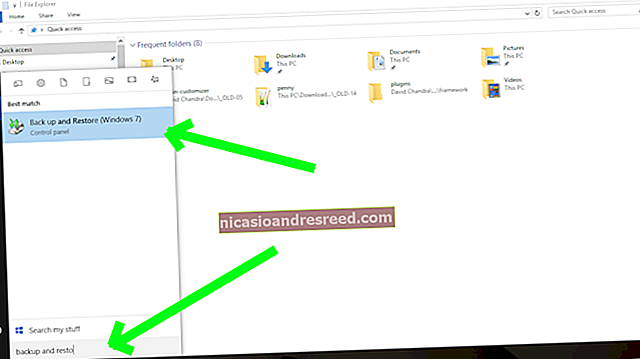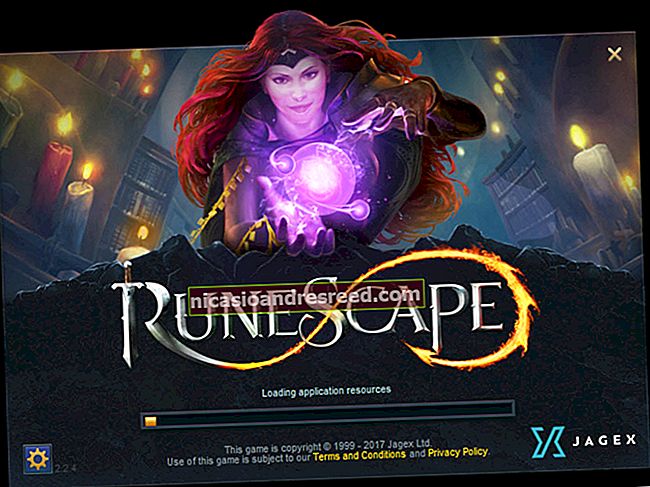Како пронаћи преузете датотеке на иПхоне-у или иПад-у

Ако сте преузели датотеке на иПхоне или иПад, приступ њима може бити збуњујући у поређењу са Мац-ом или ПЦ-ом. Постоји посебна фасцикла у којој иОС и иПадОС складиште преузимања и можете је пронаћи путем апликације Датотеке.
Прво пронађите апликацију Датотеке на иПхоне-у или иПад-у. Најбржи начин да то урадите је помоћу Спотлигхт Сеарцх-а. Превуците један прст надоле од средине почетног екрана, а затим откуцајте „Датотеке“. Додирните „Датотеке“ у резултатима претраге.
ПОВЕЗАН:Како брзо пронаћи апликацију на иПхоне-у или иПад-у

Додирните „Прегледај“ при дну, а затим додирните „На мом иПхоне-у“ или „На мом иПад-у“, у зависности од тога који уређај користите.
Листа у одељку „Локације“ варираће у зависности од тога које сте апликације инсталирали, али ваш уређај ће увек имати списак „На мом [уређају]“.

Тада ћете видети листу директоријума који ће се опет разликовати у зависности од тога које сте апликације инсталирали. Генерално, већина људи чува датотеке у директоријуму „Преузимања“, па је додирните.
ПОВЕЗАН:Како преузети датотеке помоћу Сафарија на иПхоне или иПад

Видећете листу свих датотека које сте преузели. Током процеса преузимања, датотеку можете сачувати у фасциклу која није „Преузимања“. Ако не видите датотеку коју тражите, додирните стрелицу Назад у горњем левом углу, а затим додирните другу фасциклу.

Када пронађете датотеку коју желите, можете је додирнути да бисте је прегледали или додирнути и задржати да бисте отворили искачући мени. Затим датотеку можете да преместите, копирате или преименујете, заједно са другим операцијама.

Када завршите, само изађите из апликације Датотеке. Следећи пут када отворите Датотеке, датотека коју тражите биће управо тамо где сте је оставили.
ПОВЕЗАН:Све што можете учинити са апликацијом Датотеке на иПхоне-у или иПад-у